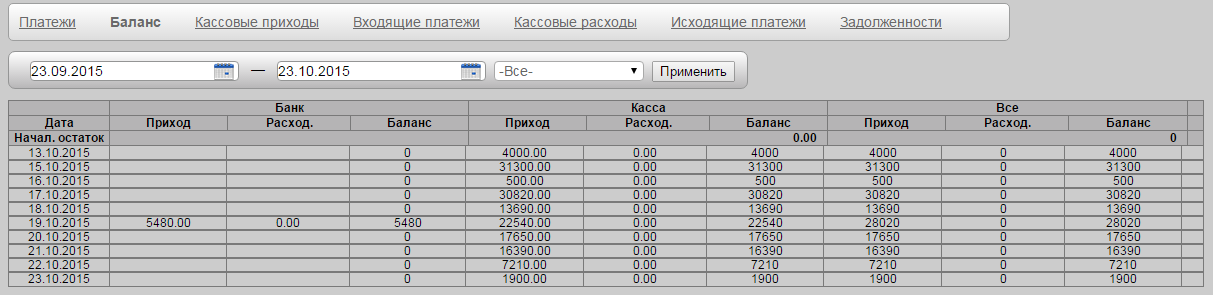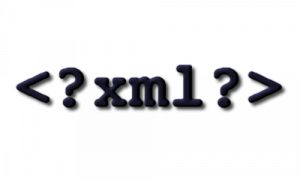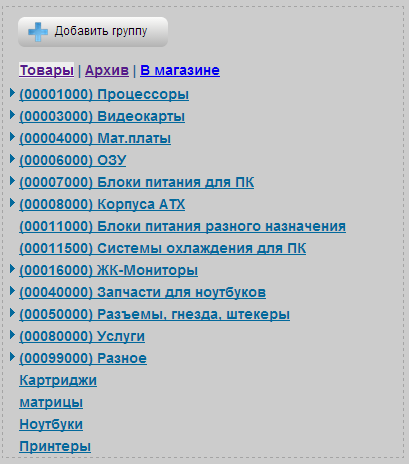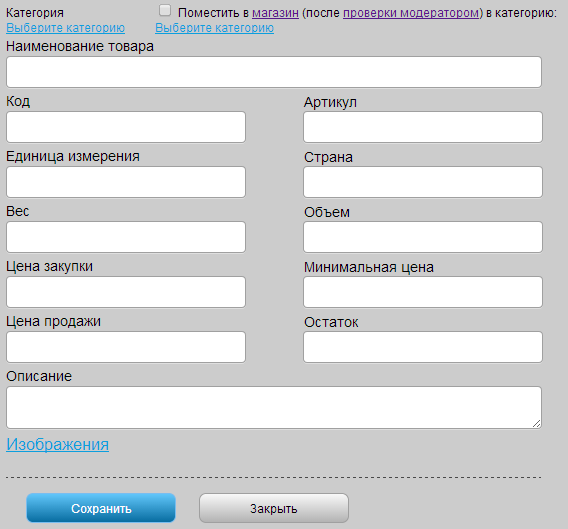Самый простой учет оборудования можно вести в табличных процессорах типа MS Excel или OpenOffice Calc.
В начале, расскажу как это делалось у меня в течение 3-ех лет.
Был один файл с кучей вкладок и учетом сразу всего, в дальнейшем файлик разделился на два.
Файл 1 «Склад 2009», где 2009 — это год.
Файл 2 «Заказы 2009»
Каждый год заводились новые файлы, куда переносилась актуальная информация с прошлого периода.
Немного подробнее о содержимом файлов.
Файл «Склад» содержал следующие вкладки:
— Склад (остаток актуального железа)
— Мелочи (не профильные комплектующие)
— Сотовые (комплектующие и запчасти для сотовых телефонов)
— На замену (оборудование, ожидающее замены у поставщиков)
— Не рабочее (неисправное оборудование)
— Закупка (товар, поступивший на склад)
— Ожидается (заказ, сделанный у поставщика)
— Продажи (проданное железо)
— Услуги (продажа услуг по ремонту и настройке)
— Офис (оборудование, используемое в офисе)
— Гарантия (чистый бланк, куда нужно добавить дату оформления, железки и сроки гарантии)
Работало это следующим образом:
1. Товар попадал в «Закупку» (главные поля: код, наименование, s/n, цена закупки), где ему присваивался «код» — порядковый номер детали, получаемый при поступлении на склад, при необходимости серийный номер. Дополнительно, для каждого поступления фиксировалась дата приёма и поставщик, что бы знать актуальный срок гарантии)
2. Далее заносился на основной «Склад» или дополнительные «Мелочи», «Сотовые»(для складов характерны дополнительно добавились поля «Цена продажи» и «Тип оборудования»)
На складе товар сортировался по категориям, на основании параметра «Тип оборудования» (процессор, мат.плата, кулер, матрица, БП и пр.)
3. Продажа товара (дополнительные поля «Дата продажи», «Клиент»)
сюда попадал товар или группа товаров, устанавливаемых клиентам, фиксировались, по возможности контактные данные покупателя и «дата продажи» для контроля срока действия гарантии и создания клиентской базы.
Содержание остальных вкладок безусловно очевидное, но отмечу некоторые моменты.
«Ожидается» — сюда попадают заказы сделанные у поставщиков.
Основная причина появления этой следующая:
Если сотрудников больше чем 1, то нет нужды лишний раз объяснять что и где заказано и когда придет, т.к. это отображено здесь, кроме того, для приёма товара, достаточно скопировать заказ сразу в «Закупку»
«Нерабочее» — Поля аналогичны «Складу», но «Цена продажи» менялась на «Дефект» и добавлялось поле «Кто чинит»
«На замену» — доп. поле «Дата передачи поставщику», что бы процесс обмена не затягивался
«Офис» — доп. поле «Где и кем используется»
Файл «Заказы» содержал 2 вкладки:
«В работе» — для техники которая находится в СЦ
«Выдано» — для техники которую забрали клиенты
Данный документ хранил в себе следующую информацию, совпадающую с названиями столбцов.
1. Номер квитанции (совпадает с порядковым на расписке выдаваемой клиенту)
2. Техника (что нам собственно принесли)
3. Проблема (с данным видом оборудования)
4. Результат диагностики
5. Состояние (статус заявки в СЦ: «Не в работе», «Готово», «Выдано», «Ожидает зап.часть»)
6. Исполнитель (мастер, ответственный за ремонт)
7. Стоимость
8. Цена (стоимость услуг + стоимость зап.частей)
9. Дата поступления
10. Дата выдачи
11. Заказчик
12. Телефон заказчика
Техника на листе сортировалась по типу, заявки со статусом «Выдано», т.е. те, что клиенты забрали, попадали во вкладку «Сделано».
Оплата квитанций отмечалась в файле «Склад» во вкладке услуги.
Вот так осуществлялся учет в нашем СЦ первые 3 года, всё было просто, работало быстро и всех устраивало до определенной поры.
Примеры документов в ГуглДок:
Офис 2009
Заявки 2009
Гарантийный талон и счет
Плюсы подобного учета следующие:
1. Всё работает на максимальной скорости
2. Весь учет можно взять и унести с собой
3. Всё работает на максимальной скорости
4. Множество вариантов автоматизации, при условии знания MS Excel
Минусов на много больше:
1. Легко перепутать версии файла
2. Невозможно работать и корректно обрабатывать большой объем заявок и комплектующих
3. В определенный момент доступ к файлу имеет только один человек
4. Многие операции выполняются в ручную, из-за чего возможны ошибки
Нынешние сервисы хранения файлов типа Яндекс.Диска, СкайДрайва, ГуглДиска, ДропБокса, ГуглДокументов решают пару вышеуказанных проблем и делают данный способ учета жизнеспособным и применимы для Сервисных Центров с одним офисом и оборотом до 5-7 заявок в день.
Другие проблемы подобного учета:
— отсутствие актуальных версий бланков для бух.учета и для клиентов
(нужно уделять приличное количество времени для ввода всевозможных ПКО, РКО, Кассовой книги, Книги доходов и расходов и множества прочих документов)
— обязательное знание VisualBasic для настройки практически любой автоматизации или наличие в штате постоянного программиста (чего небольшая фирма позволить себе просто не может)